Jautājums
Problēma: [Labot], ielādējot problēmu novēršanas rīku, izmantojot "Diagnosticēt šo savienojumu" vai "Apstiprināt", radās kļūda.
Sveiki. Mēģinot izmantot problēmu risinātāju tīkla savienojumiem un nospiežot “Diagnosticēt šo savienojumu” vai “Apstiprināt”, tas nedarbojas, un tiek parādīta kļūda. Ko es varu darīt, lai to labotu?
Atrisināta atbilde
Nesen dažiem lietotājiem radās problēmas, mēģinot palaist problēmu risinātāju Tīkla un koplietošanas centrā. Lapā “Tīkla savienojumi” lietotāji ziņo, ka viņi noklikšķina uz “Diagnosticēt šo savienojumu” vai “Apstiprināt” un saņem kļūdu 0x80004005. Pilns ziņojums skan šādi.
Ielādējot problēmu risinātāju, radās kļūda:
Radās neparedzēta kļūda. Problēmu novēršanas vednis nevar turpināties.
Problēma rodas operētājsistēmās Windows 10 un Windows 11. Izrādās, ka problēmas vainīgie ir Windows atjauninājumi. Operētājsistēmā Windows 10 lietotāji saka, ka viņi saņēma kļūdu pēc KB5014699 instalēšanas[1] un KB5014697 atjauninājumi, un operētājsistēmā Windows 11 — KB5014668 un KB5014697[2] ir aizdomas, ka tie rada problēmu risinātāja problēmu. Šī nav pirmā reize, kad Windows atjauninājumi rada problēmas. 2021. gadā mēs rakstījām par tīkla drukāšanas kļūda 0x0000011b.
Šajā rokasgrāmatā ir norādītas 3 metodes, kas var palīdzēt novērst kļūdu, kas rodas, ielādējot problēmu risinātāju, izmantojot “Diagnosticēt šo savienojumu” vai “Apstiprināt”. Tomēr traucējummeklēšana var būt ilgstošs process, tāpēc varat arī skenēt ierīci, izmantojot apkopes rīku, piemēram, ReimageMac veļas mašīna X9. Tas var labot dažādas sistēmas kļūdas, BSOD,[3] bojāti faili un reģistra problēmas. Pretējā gadījumā izpildiet tālāk sniegtos norādījumus.
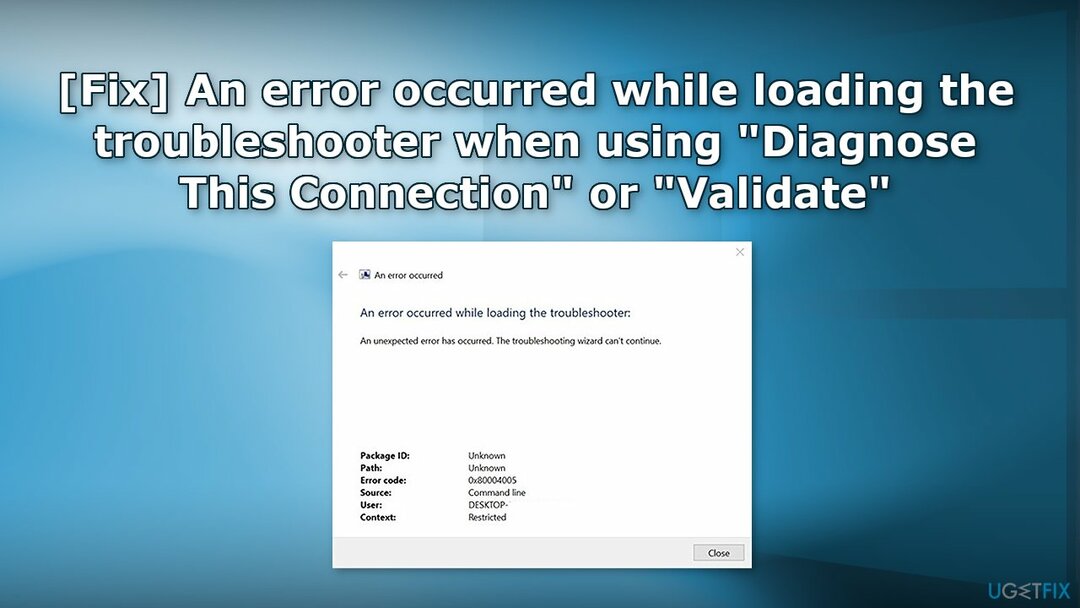
1. risinājums. Atinstalējiet Windows atjauninājumus
Lai labotu bojātu sistēmu, jums ir jāiegādājas licencēta versija Reimage Reimage.
Windows 10:
- Atvērt Iestatījumi un noklikšķiniet uz Atjaunināšana un drošība
- Izvēlieties Windows atjaunināšana un nospiediet uz Atjaunināt vēsturi saite
- Noklikšķiniet uz Atinstalējiet atjauninājumus pogu
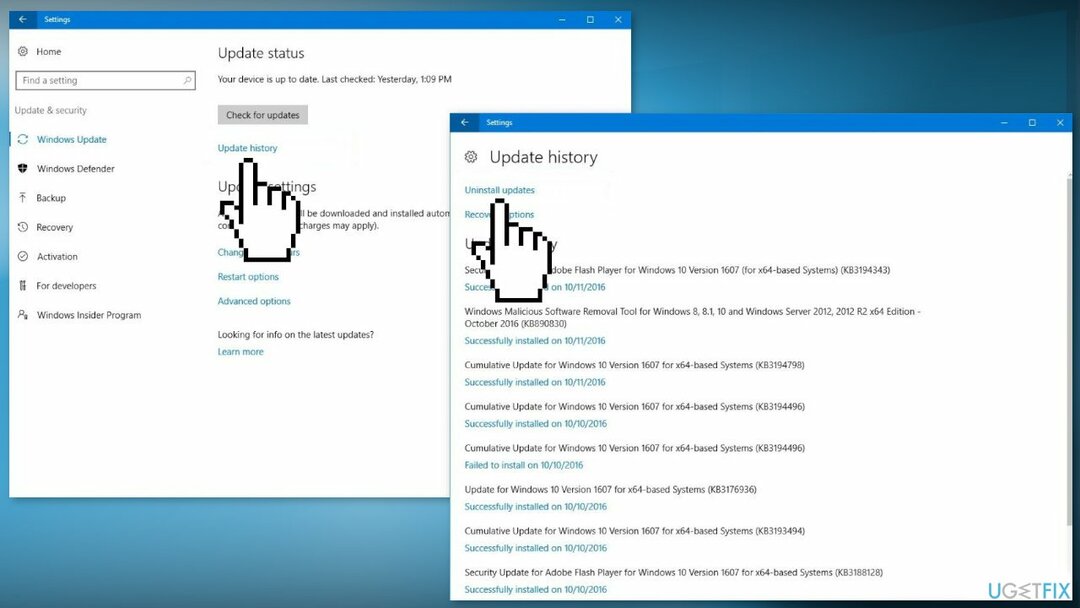
- Izvēlieties KB5014699 un/vai KB5014697 atjauniniet un noklikšķiniet uz Atinstalēt pogu
- Klikšķis Jā apstiprināt
- Klikšķis Restartēt tagad lai restartētu datoru
Windows 11:
- In Iestatījumi, kreisajā sānjoslā atlasiet Windows atjaunināšana
- Uz Windows atjaunināšana lapu, noklikšķiniet Atjaunināt vēsturi
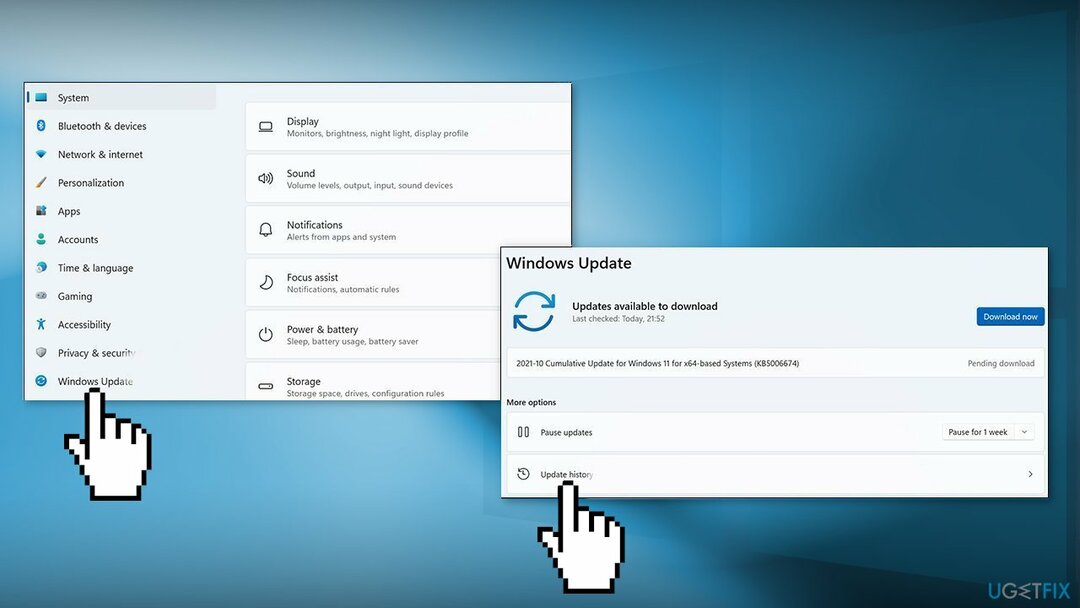
- No Saistītie iestatījumi sadaļu, izvēlieties Atinstalējiet atjauninājumus
- Izvēlieties KB5014668 un/vai KB5014697 sarakstā un pēc tam noklikšķiniet uz Atinstalēt
- Klikšķis Jā uzvednē, lai turpinātu
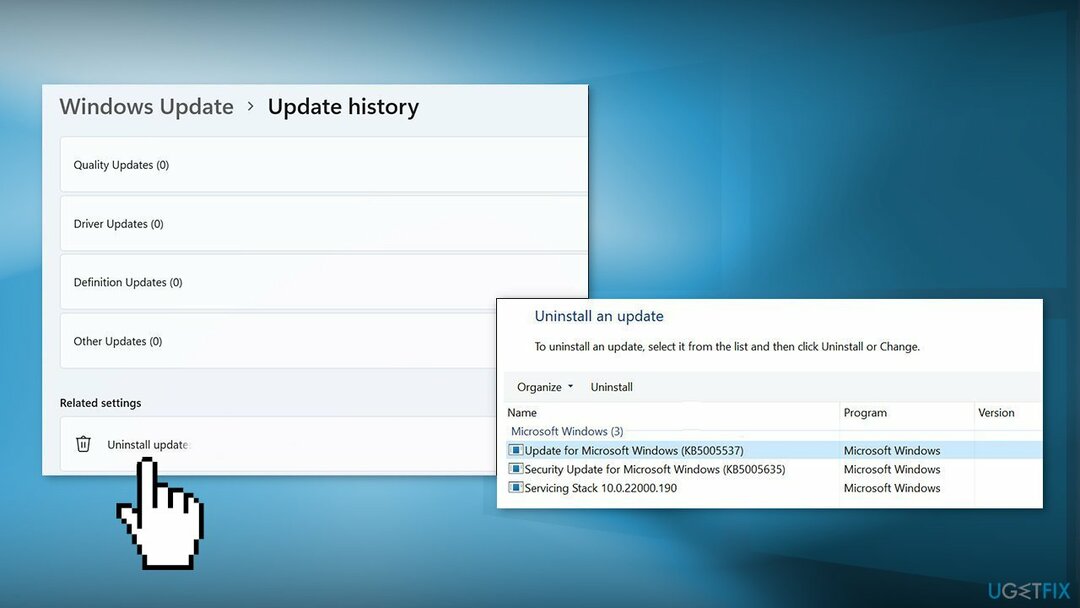
Varat arī apturēt atjauninājumus, lai tie netiktu automātiski instalēti, un Microsoft novērš problēmu:
- Iet uz Iestatījumi un izvēlēties Atjaunināšana un drošība
- Pārliecinieties, ka esat iekšā Windows atjaunināšanas sadaļa
- Blakus Pārtraukt atjauninājumus, atlasiet vēlamo pauzes ilgumu
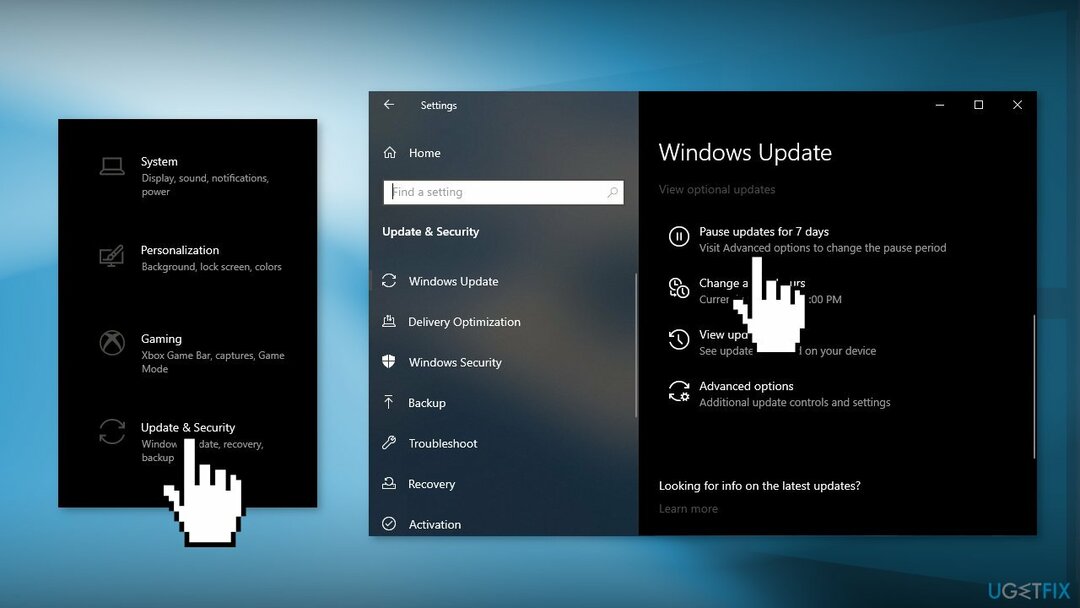
2. risinājums. Izmantojiet atjaunošanas punktu
Lai labotu bojātu sistēmu, jums ir jāiegādājas licencēta versija Reimage Reimage.
Šīs darbības process operētājsistēmā Windows 11 un Windows 10 ir vienāds. Ņemiet vērā, ka, atjaunojot sistēmu iepriekšējā punktā, var tikt zaudētas lietojumprogrammas, ja tās instalējāt šajā laika periodā.
- Dodieties uz izvēlni Sākt, ierakstiet
atjaunotun noklikšķiniet uz Izveidojiet atjaunošanas punktu - Klikšķis Sistēmas atjaunošana, pēc tam izpildiet norādījumus, līdz varat atlasīt atjaunošanas punktu
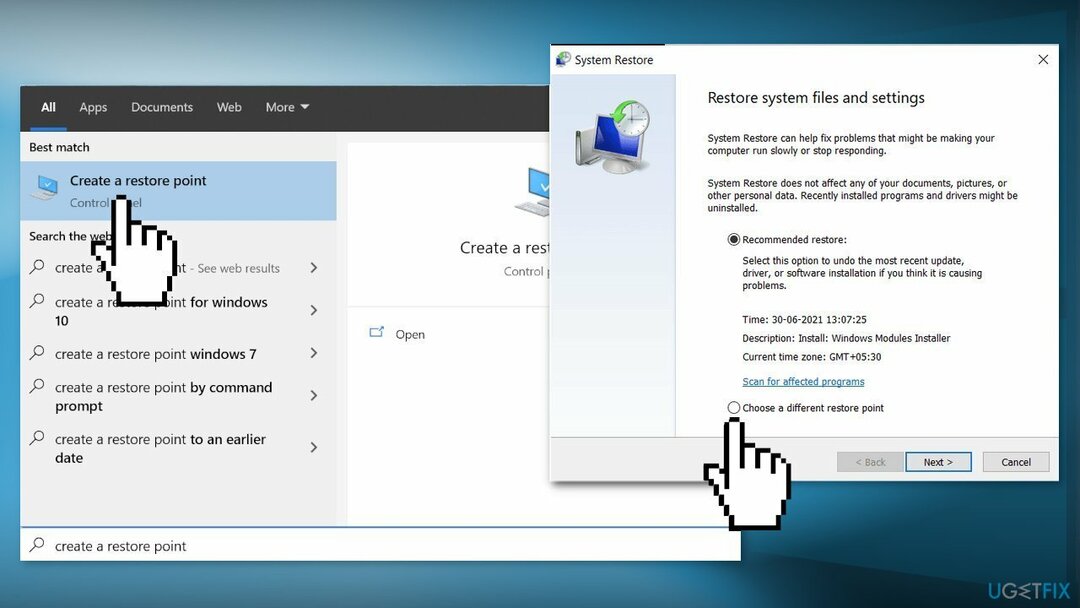
- Atlasiet vajadzīgo (ideālā gadījumā pirms problēmu novēršanas rīka kļūdas) un turpiniet procesu
3. risinājums. Atiestatīt Windows
Lai labotu bojātu sistēmu, jums ir jāiegādājas licencēta versija Reimage Reimage.
- Palaidiet Windows iestatījumus un izvēlieties Atjaunināšana un drošība no pieejamo opciju saraksta
- Izvēlieties Atveseļošanās no kreisās rūts un nospiediet Sāc zem Atiestatīt šo datoru
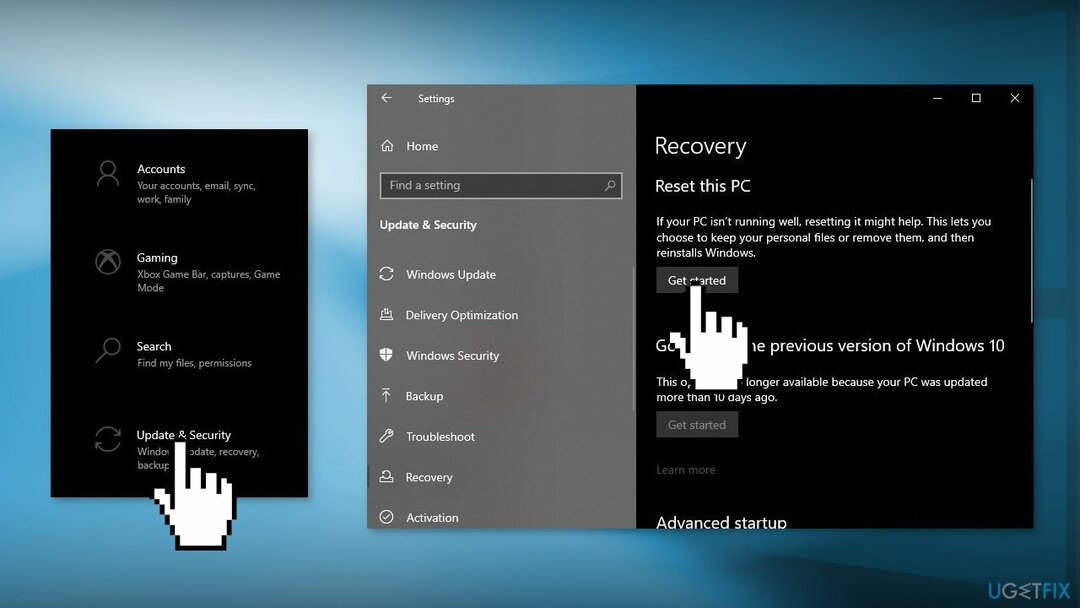
- Izvēlieties Saglabājiet manus failus
- Izpildiet ekrānā redzamos norādījumus, lai turpinātu, un gaidiet, līdz dators tiek atiestatīts
- Kad process ir pabeigts, pārbaudiet, vai TPM nodrošināšanas pakalpojums darbojas
Automātiski izlabojiet kļūdas
ugetfix.com komanda cenšas darīt visu iespējamo, lai palīdzētu lietotājiem atrast labākos risinājumus kļūdu novēršanai. Ja nevēlaties cīnīties ar manuālām remonta metodēm, lūdzu, izmantojiet automātisko programmatūru. Visus ieteiktos produktus ir pārbaudījuši un apstiprinājuši mūsu profesionāļi. Tālāk ir norādīti rīki, kurus varat izmantot kļūdas labošanai.
Piedāvājums
dari to tagad!
Lejupielādēt FixLaime
Garantija
dari to tagad!
Lejupielādēt FixLaime
Garantija
Ja, izmantojot Reimage, neizdevās novērst kļūdu, sazinieties ar mūsu atbalsta komandu, lai saņemtu palīdzību. Lūdzu, dariet mums zināmu visu informāciju, kas, jūsuprāt, mums būtu jāzina par jūsu problēmu.
Šajā patentētajā labošanas procesā tiek izmantota 25 miljonu komponentu datubāze, kas var aizstāt jebkuru bojātu vai trūkstošu failu lietotāja datorā.
Lai labotu bojātu sistēmu, jums ir jāiegādājas licencēta versija Reimage ļaunprātīgas programmatūras noņemšanas rīks.

VPN ir ļoti svarīgs, kad runa ir par lietotāja privātumu. Tiešsaistes izsekotājus, piemēram, sīkfailus, var izmantot ne tikai sociālo mediju platformas un citas vietnes, bet arī jūsu interneta pakalpojumu sniedzējs un valdība. Pat ja izmantojat visdrošākos iestatījumus, izmantojot tīmekļa pārlūkprogrammu, jūs joprojām varat izsekot, izmantojot programmas, kas ir savienotas ar internetu. Turklāt uz privātumu vērstas pārlūkprogrammas, piemēram, Tor, nav optimāla izvēle samazināta savienojuma ātruma dēļ. Labākais risinājums jūsu pilnīgai privātumam ir Privāta piekļuve internetam - esiet anonīms un drošs tiešsaistē.
Datu atkopšanas programmatūra ir viena no iespējām, kas varētu jums palīdzēt atgūt savus failus. Kad izdzēšat failu, tas nepazūd — tas paliek jūsu sistēmā tik ilgi, kamēr tam netiek ierakstīti jauni dati. Data Recovery Pro ir atkopšanas programmatūra, kas meklē jūsu cietajā diskā izdzēsto failu darba kopijas. Izmantojot rīku, varat novērst vērtīgu dokumentu, skolas darbu, personīgo attēlu un citu svarīgu failu zudumu.